SolidWorks中文版基础教程
SOLIDWORKS基础教程

SOLIDWORKS基础教程
安装完成后,打开SOLIDWORKS软件。
你将看到一个空白的界面。
在
界面的左侧是工具栏和菜单栏,用于选择工具和进行操作。
在界面的右侧
是特性管理器,用于控制设计参数和属性。
首先,我们需要创建一个新的工程文件。
点击菜单栏中的“文件”,
然后选择“新建”。
在弹出的对话框中,选择“零件”作为文件类型,然
后点击“确定”。
现在,我们可以开始进行建模了。
首先,选择一个平面作为绘制基准。
点击工具栏中的“平面”按钮,然后选择一个平面。
接下来,我们可以使用绘图工具进行绘制。
点击工具栏中的“线条”
按钮,然后在平面上画出我们想要的形状。
例如,我们可以画一条直线和
一个圆。
在建模过程中,我们还可以使用各种特征和操作来创建复杂的形状。
例如,我们可以使用“拉伸”操作将平面上的形状拉伸成为一个立体模型,使用“旋转”操作绕一些轴旋转一个形状等等。
完成建模后,我们可以使用预览功能来查看模型的外观。
点击工具栏
中的“预览”按钮,然后就可以旋转和缩放模型,查看不同角度的效果。
最后,我们可以保存模型并进行导出。
点击菜单栏中的“文件”,然
后选择“保存”来保存模型。
此外,我们还可以将模型导出为其他文件格式,如STL、STEP、IGES等,以供其他软件和设备使用。
这只是SOLIDWORKS的基础教程,还有许多高级的技巧和功能需要进一步学习和掌握。
希望这个简单的教程可以帮助你入门SOLIDWORKS,并在日后的学习和实践中取得更好的成果。
Solidworks2013中文版基础教程第一章Solidworks 2013中文版基础
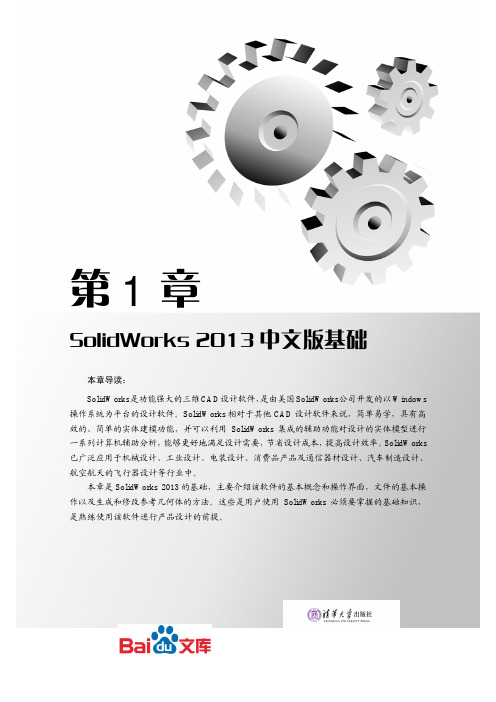
第1章SolidWorks 2013中文版基础本章导读:SolidWorks是功能强大的三维CAD设计软件,是由美国SolidWorks公司开发的以Windows 操作系统为平台的设计软件。
SolidWorks相对于其他CAD设计软件来说,简单易学,具有高效的、简单的实体建模功能,并可以利用SolidWorks集成的辅助功能对设计的实体模型进行一系列计算机辅助分析,能够更好地满足设计需要,节省设计成本,提高设计效率。
SolidWorks 已广泛应用于机械设计、工业设计、电装设计、消费品产品及通信器材设计、汽车制造设计、航空航天的飞行器设计等行业中。
本章是SolidWorks 2013的基础,主要介绍该软件的基本概念和操作界面,文件的基本操作以及生成和修改参考几何体的方法。
这些是用户使用SolidWorks必须要掌握的基础知识,是熟练使用该软件进行产品设计的前提。
21.1概述和基础概念下面对SolidWorks的背景、发展及其主要设计特点进行简单的介绍。
1.1.1 背景和发展SolidWorks是由美国SolidWorks公司成功开发的一款三维CAD设计软件,它采用智能化参变量式设计理念及Microsoft Windows 图形化用户界面,具有卓越的几何造型和分析功能。
软件操作灵活,运行速度快,设计过程简单、便捷,被业界称为“三维机械设计方案的领先者”,并受到广大用户的青睐,在机械制图和结构设计领域已成为三维CAD设计的主流软件。
利用SolidWorks,工程技术人员可以更有效地为产品建模及模拟整个工程系统,以缩短产品的设计和生产周期,并可完成更加富有创意的产品制造。
在市场应用中,SolidWorks也取得了卓越的成绩。
例如,利用SolidWorks及其集成软件COSMOSWorks设计制作的美国国家宇航局(NASA)“勇气号”飞行器的机器人臂,在火星上圆满完成了探测器的展开、定位以及摄影等工作。
Solidworks 2010中文版基础教程第1章

图1-1 特征与特征管理设计树的对应关系 返回
1.1.2 参数化
参数化是指对零件上各种特征施加各种约 束形式。各个特征的几何形状与尺寸大小 用变量参数的方式来表示,这个变量参数 不仅可以是常数,而且可以是某种代数式。 如果定义某个特征的变量参数发生了改变, 则零件的这个特征的几何形状或尺寸大小 将随着参数的改变而改变,软件会随之重 新生成该特征及其相关的各个特征,而无 需用户重新绘制。
第1章 SSolidWorks2010特性
1.2
用户界面 基本环境设置
1.3
1.4
SolidWorks基本操作
1.1 SolidWorks 2010特性
1.1.1 1.1.2 1.1.3 1.1.4 1.1.5 1.1.6
基于特征 参数化 实体建模 单一数据库,全相关性 约束 设计意图
三、工具栏按钮的增减
。
三、工具栏按钮的增减
。
四、常用工具栏
前导 【草图】
【特征】 【尺寸/几何关系】
【装配体】工具栏:
【工程图】工具栏:
【参考几何体】 工具栏 :
返回
1.2.6 命令管理器
命令管理器的功能是集中管理工具栏。 一、显示/隐藏
选择菜单命令【工具】/【自定义】,出 现【自定义】对话框,勾选【激活命令管理 器】单击确定按钮,即可显示命令管理器。 若取消勾选,则命令管理器隐藏。 勾选【使用带有文本的大按钮】,单击 确定按钮,则采用图标加文字的形式显示命 令按钮,
SolidWorks是世界上第一个基于Windows 平台开发的优秀的三维机械设计自动化软 件,完全采用Windows风格的用户界面, 易学易用。SolidWorks主要采用参数化和 特征造型技术建模,能方便、快捷、实时 地创建和修改大量复杂形体,可以缩短零 件设计周期,更加清晰地表达工程师的设 计意图。
SolidWorks入门教程很全面

• 8. 等距实体
• 等距实体工具是按特定的距离等距诸如样条曲线或圆弧、 模型边线组、环等等之类的草图实体,
• 等距实体管理器中的设置项目有: • 等距距离:数值以此距离来等距草图实体, • 添加尺寸:在草图中显示等距尺寸, • 双向:在2个方向同时生成等距实体, • 制作基体结构:将原有草图实体转换成构造线,
2 完全定义
所有实体的位置都用尺寸或约束完全地描述出 来,在一个详细说明的草绘中,所有的实体都是黑 色的
3 过定义
图的尺寸或约束之间有冲突,其实体是红色的
六、 草图几何关系
草图有自动几何关 系和手动添加几何 关系二种,
第三节 草图绘制 • 一、调用草图绘制工具方法 • 1、单击工具栏中要使用工具的图标按钮,
Mould Manufacturing Process Design
Autocad建筑设计
AutoCAD Architecture Design
考试费标准
220元/门 220元/门 220元/门 220元/门 220元/门 220元/门 220元/门 220元/门 220元/门 220元/门 220元/门 220元/门 220元/门 220元/门 220元/门 220元/门 220元/门 220元/门 220元/门
第一章 草图设计
本章用4个课时的时间,主 要讲解基本草图绘制 草 图几何关系 草图尺寸标 注等基本内容,为零件的三 维设计作准备,
第一节 概述
一、Solidworks 发展 • Solidworks公司是专业从事三维机械设计、工程
分析和产品数据管理软件开发和营销的高科技跨 国公司,Solidworks公司成立于1993年,由PTC公 司的技术副总裁与CV公司的副总裁发起,总部位 于马萨诸塞州的康克尔郡 ,
SolidWorks_全套入门教程

渲染设置
渲染质量
渲染质量决定了最终渲染图像的清晰 度和细节程度。用户可以根据需要选 择不同的渲染质量,以在渲染速度和 图像质量之间取得平衡。
背景设置
用户可以选择不同的背景样式,如纯 色背景、渐变背景或自定义背景图像 。背景的设置可以影响整个渲染场景 的气氛和视觉效果。
06 综合实例
零件建模实例
工程图设计实例
总结词
掌握工程图设计规范
详细描述
介绍如何使用SolidWorks进行工程图设计, 包括视图创建、尺寸标注、技术要求和图纸 布局等。通过实际操作,使学员掌握工程图 设计的规范和技巧,能够根据实际需求生成 符合标准的工程图纸。
THANKS
旋转
以中心线为轴,将草图旋转成 三维实体。
扫描
通过沿着路径移动草图来创建 三维实体。
放样
通过连接多个草图或轮廓来创 建三维实体。
高级特征
圆角
倒角
拔模
筋
在实体的边缘添加圆角。
在实体的边缘添加倒角。
创建拔模面,使实体具 有拔模角度。
在实体中添加加强筋, 提高实体的强度。
特征编辑
复制
将现有特征复制到其他位置或创建多个相同 特征。
部件添加
详细说明如何将各个零部件添加到装配体中,包 括通过拖拽、插入和搜索等方式。
装配体配合
配合类型
介绍各种配合方式的定义、特点和适用场景,如机械配合、几何 配合和智能配合等。
配合操作
演示如何进行零部件之间的配合,包括选择配合元素、设置配合参 数和确定配合关系等步骤。
修改配合
讲解如何修改已建立的配合关系,包括解锁、删除和替换等操作。
保存文件
将当前3D模型文件 保存到磁盘上。
SOLIDWORKS基础

单击【草图】工具栏上的 (绘制倒角)按钮
2.3 编辑草图
2.3.3 剪裁草图实体
单击【草图】工具栏上的(剪裁实体)按钮,系统 弹出【剪裁】属性管理器 。
2.3 编辑草图
2.3.4 镜向草图实体
单击【草图】工具栏上的 (镜向实体)按钮
2.3 编辑草图
2.3.5 线性阵列草图实体
线性草图阵列就是将草图实体沿一个或者两个轴复制生成 多个排列图形。 单击【草图】工具栏上的 (线性草图阵列)按钮
2.3 编辑草图
2.3.6 圆周阵列草图实体
圆周草图阵列就是将草图实体沿一个指定大小的圆弧进行环 状阵列。 单击【草图】工具栏上的 (圆周草图阵列)按钮
2.3 编辑草图
拉伸特征 旋转特征 扫描特征 放样特征
3.1 拉伸特征
拉伸特征是SolidWorks模型中最常用的建模特征,按照拉伸特 征形成的形状以及对零件产生的作用,可以将拉伸特征分为实 体或薄壁拉伸、凸台/基体拉伸、切除拉伸、曲面拉伸。 单击特征工具栏上拉伸(凸台/基体)按钮或【拉伸切除】按 钮
– 零件 – 装配体 – 工程图
1.3 基本操作
1.3.1 文件的基本操作
打开文件:选择【文件】|【打开】菜单命令
1.3 基本操作
1.3.1 文件的基本操作
保存文件:选择【文件】|【保存】或【文件】|【另存为】 菜单命令 退出文件:选择【文件】|【退出】菜单命令
1.3 基本操作
1.3.2 视图的基本操作
视图显示操作 模型显示操作
1.4 参考几何体
参考几何体是SolidWorks中的重要概念,又被称为基准特 征,是创建模型的参考基准。在较复杂的零件设计中,经 常需要使用参考几何体作为建模的参考基准。 参考几何体由定义曲面或实体的形状或组成,参考几何体 包括基准面、基准轴、坐标系和点。
SolidWorks+2013中文版基础设计教程
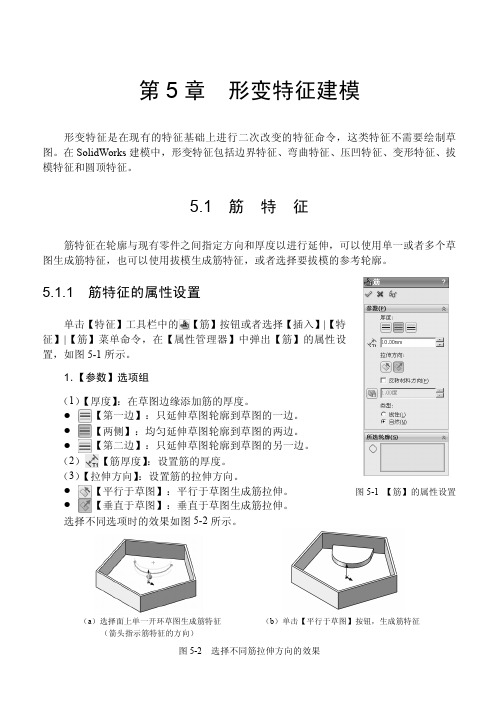
第5章形变特征建模形变特征是在现有的特征基础上进行二次改变的特征命令,这类特征不需要绘制草图。
在SolidWorks建模中,形变特征包括边界特征、弯曲特征、压凹特征、变形特征、拔模特征和圆顶特征。
5.1 筋特征筋特征在轮廓与现有零件之间指定方向和厚度以进行延伸,可以使用单一或者多个草图生成筋特征,也可以使用拔模生成筋特征,或者选择要拔模的参考轮廓。
5.1.1 筋特征的属性设置单击【特征】工具栏中的【筋】按钮或者选择【插入】|【特征】|【筋】菜单命令,在【属性管理器】中弹出【筋】的属性设置,如图5-1所示。
1.【参数】选项组(1)【厚度】:在草图边缘添加筋的厚度。
●【第一边】:只延伸草图轮廓到草图的一边。
●【两侧】:均匀延伸草图轮廓到草图的两边。
●【第二边】:只延伸草图轮廓到草图的另一边。
(2)【筋厚度】:设置筋的厚度。
(3)【拉伸方向】:设置筋的拉伸方向。
●【平行于草图】:平行于草图生成筋拉伸。
●【垂直于草图】:垂直于草图生成筋拉伸。
选择不同选项时的效果如图5-2所示。
(a)选择面上单一开环草图生成筋特征(b)单击【平行于草图】按钮,生成筋特征(箭头指示筋特征的方向)图5-2 选择不同筋拉伸方向的效果图5-1 【筋】的属性设置SolidWorks 2013中文版基础设计教程98(c)选择平行基准面上的草图生成筋特征,与使用【拉伸(d)单击【垂直于草图】按钮,生成筋特征凸台/基体】具有相同的功能(箭头指示筋特征的方向)(e)使用基准面上的草图生成筋特征,与使用【拉伸凸(f)单击【平行于草图】按钮,生成筋特征台/基体】具有相同的功能(箭头指示筋特征的方向)图5-2 (续)(4)【反转材料边】:更改拉伸的方向。
(5)【拔模开/关】:添加拔模特征到筋,可以设置【拔模角度】。
●【向外拔模】:生成向外拔模角度。
(6)【类型】:在【拉伸方向】中单击【垂直于草图】按钮时可用。
●【线性】:生成与草图方向相垂直的筋。
SolidWorks入门教程(很全面)[1]
![SolidWorks入门教程(很全面)[1]](https://img.taocdn.com/s3/m/3b7adc76f6ec4afe04a1b0717fd5360cba1a8da8.png)
SolidWorks入门教程(很全面)SolidWorks的安装和启动SolidWorks的界面和工具栏SolidWorks的基本概念和术语SolidWorks的草图绘制和编辑SolidWorks的特征建模和编辑SolidWorks的装配体和运动仿真SolidWorks的工程图和注释SolidWorks的其他功能和应用一、SolidWorks的安装和启动要使用SolidWorks,您首先需要安装并激活SolidWorks软件。
您可以从官方网站¹最新版本的SolidWorks,或者从其他渠道获取安装包。
安装过程中,您需要输入产品序列号,选择安装类型(标准、专业或高级),以及选择安装位置和组件。
安装完成后,您需要通过网络或电化激活SolidWorks,以便正常使用。
教程:提供一些内置的教程,帮助您学习SolidWorks的基本操作和功能。
二、SolidWorks的界面和工具栏菜单栏:提供一系列的下拉菜单,包含各种命令和选项,如文件、编辑、视图、插入、工具等。
命令管理器:提供一系列的选项卡,每个选项卡包含一组相关的工具按钮,如标准、草图、特征、装配体等。
任务窗格:提供一些辅助功能和信息,如属性管理器、设计树、收藏夹、搜索等。
三、SolidWorks的基本概念和术语草图:指SolidWorks中的一个二维绘图,由一些基本图元和约束组成。
图元是草图中的基本元素,如线段、圆弧、矩形、椭圆等。
约束是草图中的几何关系或数值条件,如水平、垂直、相切、相等、固定等。
您可以在草图模式下创建和编辑草图,通过添加各种工具来绘制和修改图元和约束,如直线工具、圆弧工具、修剪工具、偏移工具等。
参考几何:指SolidWorks中的一些辅助对象,用于定义或辅助草图或特征的位置和方向,如平面、轴线、坐标系等。
您可以在参考几何命令下创建和编辑参考几何,通过选择已有的对象或输入参数来定义参考几何的属性。
四、SolidWorks的草图绘制和编辑1.选择一个基准面或平面作为草图平面。
- 1、下载文档前请自行甄别文档内容的完整性,平台不提供额外的编辑、内容补充、找答案等附加服务。
- 2、"仅部分预览"的文档,不可在线预览部分如存在完整性等问题,可反馈申请退款(可完整预览的文档不适用该条件!)。
- 3、如文档侵犯您的权益,请联系客服反馈,我们会尽快为您处理(人工客服工作时间:9:00-18:30)。
4.草图实例
2.5.1 填空题(答案) (1) 直线、圆心/起/终点画弧、 三点圆弧、圆、不规划曲线 (2) 前视、后视、左视、右视、上视、下视、 等轴测、二等角轴测视图 (3) 圆角、倒角、等距实体、镜像实体、剪 裁实体、延伸草图、阵列与复制 任选 五 (4) 工具、草图绘制实体、构造几何线
第03章 参考几何体与尺寸标注
3.8.1 填空题(答案) (1) 插入、参考几何体、基准轴、 参考几何体、基准轴 (2) 显示为线性尺寸 (3) 视图、临时轴 (4) 零坐标、参考尺寸
第04章 零件草绘特征
1.
2. 3. 4. 5.
实体建模基本过程 拉伸、旋转特征 扫描、放样特征 筋特征 草绘特征实例
1、实体建模基本过程 基本特征(草图特征) 特征 构造特征(放置特征) (1)、零件设计模式; (2)、分析零件特征,并确定特征 创建顺序; (3)、创建与修改基本特征; (4)、创建与修改其他结构特征; (5)、所有特征完成之后,存储零 件模型。
系统选项设置
6、如何在SolidWorks中获取帮助信息
按“F1”或“?” 键
1.5.1 填空题(答案) (1) 确认角落里的退出草图图标 (2) 工具、自定义、自定义 (3) 水平、指针位置坐标、草图状态
第02章 草图的绘制
1.
2.
3.
4.
如何在SolidWorks中绘制草图 常用的草图绘制命令 如何在SolidWorks中编辑草图 草图实例
系统增强
2、最新版SolidWorks 2007的新增功能
系统管理 数据管理 集成分析 COSMOSXpress
COSMOSworks
MoldflowXpress
3、SolidWorks的基本操作 启动
标题栏
菜单栏
工具栏
状态栏
4、SolidWorks的文件操作
5、操作环境的设置 工具栏设置 通用设置—— 适用于所有文件 文件属性 —— 仅应ห้องสมุดไป่ตู้于当前文件
2、尺寸选项的设定
当前文件尺寸的设定、尺寸属性、 修改尺寸属性 3、尺寸的标注与编辑 智能尺寸、角度尺寸、圆弧尺寸、圆 形尺寸、半径尺寸线打折、圆弧最大最小 尺寸、基准尺寸、尺寸链
4.如何在SolidWorks中标注尺寸公差
标注上下公差
标注对称公差
5.尺寸标注实例
本章作业:Pg117,习题3.8
1、如何在SolidWorks中绘制草图 三维造型的一般步骤: 2D草图 尺寸标注 3D 2D工程图 2D草图的绘制步骤: (1)、选择基准平面; (2)、点击草图绘制按纽; (3)、选择相应的草图按纽; (4)、形成封闭的2D几何图形。 (注意:中心线、构造线、点视为参考线 ,不属于轮廓线)
2、常用的草图绘制命令 直线、矩形、平行四边形、椭圆、部分椭圆、 圆、圆弧、抛物线、中心线、样条曲线 3、如何在SolidWorks中编辑草图 圆角、倒角、等距、镜向、转换实体引 用、剪裁、线性排列
圆角
逆圆角 圆形角 圆角特征 保持特征
倒角
角度-距离
顶点
(以方柱为例)
保持边线
保持曲面 (以方块为例)
3、抽壳、拔模特征
开口抽壳
抽壳
封闭抽壳 不等厚度抽壳 (以矩形块为例) 中性面拔模
以中性面为基准进行拔模。
中性面:即尺寸不变的面。
拔模
分型拔模
以分割线进行拔模的方法。 分割线 轮廓分割线 投影分割线
1.
2. 3. 4. 5.
如何在SolidWorks中建立基准面、基准轴 尺寸选项的设定 尺寸的标注与编辑 如何在SolidWorks中标注尺寸公差 尺寸标注实例
1、如何在SolidWorks中建立基准面、基准轴
中心线、构造线的 作用——参考几何线 为什么要建立基准面、基准轴?
建立基准面、基准轴的方法有哪些? 基准面建立的方法——通过线/点、通过点 和平行面、两面夹角、等距离、垂直于曲 线、曲面切平面 基准轴建立的方法——直线/边线/轴、两 平面交线、两点/顶点一线、点到面垂线、 圆柱/圆锥面临时轴
第06章 曲线与曲面
3.
4. 5.
孔特征简单直孔、异型孔 圆角、倒角特征 抽壳、拔模特征 圆顶、特型特征 实体编辑实例
1. 孔特征简单直孔、异型孔
插入孔
定位孔 简单直孔 孔属性介绍 斜孔的定义 以E形块为实例 柱形沉头孔
锥形孔
异型孔 通用孔 螺纹孔 管螺纹孔
2、圆角、倒角特征
等半径 多半径 变半径 混合面
距离- 距离
2、拉伸、旋转特征 拉伸特征 开始条件: 顶点、等距 结束条件:
草图基准面、曲面/面/基准、
给定深度、成形到一顶点、成形到一 面、成形到实体、到离指定面指定距 离
拔模、薄壁、拉伸(切除)实例
旋转轴
旋转特征
旋转角度
轮廓线
薄壁特征
3、扫描、放样特征
引导线
扫描特征
路径 轮廓线 薄壁特征 引导线
注意:要先生成引导 线、路径最后生成轮 廓线!!!
阶梯拔模
4、圆顶、特型特征 球形
圆顶
(以柱、六方柱为例) 椭球形
特型特征 (以圆柱为例简要介绍)
5、实体编辑实例
5.9.1 填空题(答案) (1) 中性面、分型、阶梯 (2) 边线、多组面、边线、边线环 (3) 给定深度、完全贯穿、成形到 下一面、生成到一面、到离指定 面指定的距离、成形到顶点
实例
放样特征
轮廓线 起/止约束 中心线放样 薄壁特 征
注意:要先生成引导 线再生成轮廓线!!!
实例
4、筋特征
厚度
筋特征
拉伸方向 类型 轮廓 线性 自然
5、草绘特征实例
4.8.1 填空题(答案) (1) 截面轮廓、构造等截面 (2) 内部、轮廓 (3) 投影线、侧影轮廓线
第05章 实体编辑
在不改变基本特征主要形状的前提下,对已有特 征进行局部修饰的建模方法。主要包括:孔圆角、倒 角特征、抽壳、拔模特征、圆顶、特型特征等。 1. 2.
第一章 初识SolidWorks
1.
2. 3. 4. 5. 6.
SolidWorks的基本概念 最新版SolidWorks2007的新增功能 SolidWorks的基本操作 SolidWorks的文件操作 操作环境的设置 如何在SolidWorks中获取帮助信息
1、SolidWorks的基本概念
Pro-E UG 2D 3D Solidworks Solidedge 往届学生作品展示 功能强大 机械设计 模具设计 消费品设计
